スイッチボットのカーテンが着荷するも、悲しい結末が待っていた。
どうもatzです。
しばらくブログは夏休みを頂いておりました。
久々の更新でお待たせしました、いえお待たせしすぎたのかもしれません。
今回は先日ようやく念願のスイッチボットカーテンが届いたのでその報告です。
前々から届き次第、記事を書こうと温めていたネタなのですが、、、

振り返るとKickstarterで支援申請をしたのが、昨年の10/23。Super Early Birdという前のめり具合。
ところがその後、Makuakeでもクラウドファンディング始まるわ、たまに来るメール連絡はコロナによる発送の延期を伝えるばかり、本当に届くのか怪しく思っていたところ。
そのスイッチボットカーテンが8月も終わろうとかという先日、我が家に届いた。
それまでの不満も吹き飛び、まさに奇跡かと。外装箱の隅が潰れてるのもご愛嬌。
ちなみに話は遡りますが、カーテンの電動化で言うと以前mornin'を使用したことがあり、モーター音の大きさや、手動開閉ができないなどもあり手放した過去があるだけに、このスイッチボットカーテンにはかける思いが強かった。
今回は寝室の窓に取り付けているカーテンへの取り付けを想定。毎朝、射し込む陽の光で清々しい目覚めをと意気込んでいた。
同梱されていたのは、本体、Uレール用のフックアタッチメント、ハブミニ、ソーラー充電ユニット。

そして早速カーテンレールへの取り付けをと思ったがここで悲しい事実が。
カーテンレールとフックが干渉して、フックのローラーがスムーズに回転しない。どうやら我が家のカーテンレールの断面形状が合わないみたい。
事前の確認不足なだけに、悪いのは自分だけど。こんな結末悲しすぎるわ。
どうか私と同じ過ちを繰り返さないことを願うばかりです。

うーん、期待が大きかっただけに、ショックがでかい。
ちなみにモーター音も確認したが、まあまあでかい。
カーテンレールを交換するという手もなくはないが、そこまでのモチベーションもないので手放すことにした。
スマートホームへの道のりは険しい。
Outlookマクロ ~メール返信時に行頭の引用符を削除~
お題からしてニッチ。ただその名のとおり。
最近Outlookのマクロを勉強したいなと思いつつ、Excelのように参考書がなく結局手つかず。
必要に迫られネットで拾ってきては断片的に知識を入れるという感じ。
今回のテーマもそんな最近追加したマクロの一つ。
リンク先が記載されためメールに返信すると「> 」が行頭に追加される設定にしているため、せっかくのリンクにクリックで飛べない。
そこで、行頭に引用符が追加されたり、行末に不要な改行が追加されたリンクを修正してもとの形に修正するというもの。
必要な箇所をコピーしてマクロを実行、修正したものがペーストされる。
Sub restore_path()
Dim data_obj As New DataObject
Dim path As String, indent As String
data_obj.GetFromClipboard
path = data_obj.GetText
indent = "> "
path = Replace(path, vbNewLine, "")
path = Replace(path, indent, "")
data_obj.SetText path
data_obj.PutInClipboard
sendkeys "^(v)"
End Subいつもながら先人の知恵を参考にほぼコピペさせてもらっています。
https://q.hatena.ne.jp/1195023344
Excelと比べてOutlookマクロの不満な点でもあるが、ショートカットキーの割当ができない。
仕方なくクイックアクセスツールバーに追加してAltキー+数字キーで我慢しているが、今後マクロが増えてった時に必要なマクロを選択するのが煩わしくなりそう。
メール送信時等の特定イベント時に自動実行されるマクロ?で処理するのがベストなんだろうか。
素人過ぎてわからないので、少しずつだが取り組んでいかねばと思う。
以上
ダウンライトの交換でトラブった
どうもatzです。
先日玄関ポーチのダウンライトを人感センサー付きのものに交換する記事を上げた。
今回はそれに気を良くして洗面台のダウンライトも同じく人感センサー付きのものに交換にトライ。
玄関ポーチとは他の照明と連動させてる点のみ違うので特に問題ないはず。
だったのだが、調光型、非調光型で思わぬ落とし穴にハマった。
点灯時、消灯時にチラつきが起こる。
ちなみにこちら調光型の人感センサー付きダウンライトと非調光型のダウンライトとを連動させていることが原因。
大光電機さんのカタログにも併用しないことが口酸っぱく明記されている。そう、単純に自分の確認不足。
玄関ポーチでは単体で使用していたため、特に気にせず使えたが別ライトと連動させて使用する今回のケースでは合わせる必要があった。
ダウンライト交換の際は注意しましょうというのが、今回の結論。
俺のワイヤレスイヤホンのその後
どうもatzです。
3年前に以下のワイヤレスイヤホンのレビュー記事を書いた。
atz.hatenadiary.com
atz.hatenadiary.com
アクセス数の少ない私のブログの中では比較的読まれているほうだが、記事を書きっぱなしで、その後放置していることに罪悪感を感じ始めた。
改めて今どうしているか、また今までの遍歴を記事にしてみる。読んでもらえれば罪悪感の意味もわかると思う。
結論としては上述の中華イヤホンはもう使っていない。
やはりと言うべきか、使用開始後間もなく片方のイヤホンが電源が入らなくなり、
新品に交換してもらったイヤホンも再度電源が入らなくなるというお決まり?のコースをたどる。
その際メーカーに相談し、無償交換もしくは代金返金という選択肢が提示され、迷うことなく代金返金を依頼した。
その後は2018年7月からEARINのM-2を購入した。

【国内正規品】完全ワイヤレスのBluetoothイヤフォン EARIN M-2 Black EI-3002
- 発売日: 2018/02/23
- メディア: エレクトロニクス
こちらのイヤホンは片側3.6gという軽量性とコンパクト性が最高だった。また気にしていた右左の区別もなく、まさに求めていたスペック。
2年弱使用し、特に不満もなく使用した。
強いてあげるとクッション系の耳栓だと劣化してボソボソしてくる点ぐらい。それも消耗品と捉えれば別にだが。
ただし、今年3月頃巷で噂になっていたappleのairpods proに買い替えた。
EARINのイヤホンもノイズキャンセル機能はあったが、airpods proのそれは段違いだった。
音質的には正直なところ良さげとしか言えないが、iPhoneとの連携という点でもストレスフリー。
非常によくできたイヤホンと言わざるを得ない。
とは言えまだまだ使用歴も浅いので今後不具合等がある可能性も0ではなく、
噂では音飛び、接続切れとうの不具合が報告されていると聞くし、
もう少し長い目で評価が必要とは思う。
以上
「悪いのは俺じゃない、しくみが悪い」というライフハック
どうもatzです。
梅雨が終わらない日々が続きますが、そんなときは読書です。
最近読んで影響を受けた本を紹介。
書評は初トライなので甘々で見てくれたらと思う。
著者の借金玉さんは題名の通り発達障害で苦しみながら、発達障害だからこその世渡り術が紹介されています。
そしてその世渡り術は我々にとっても参考になるライフハックとも呼べるものです。
そんな一つが「決意や意思はいくら強く持っても人は変わらない。具体的なやり方から変えていく」というもの。
普段ビジネスの現場で「意識する」という目に見えない対策が取られることがある。
実際自分も便利な言葉だから使ってしまうが、何もやらないのと大差ないとも言える。
具体的な動きをイメージできる粒度まで落とし込む必要がある。
読んでからは「意識する」って言葉を極力使わないようにしている。
また思ったのはこの考え方は以前読んだ『トヨタの失敗学』にも通じるものがある。
トヨタの失敗哲学が書かれた本で「人を責めるな、しくみを責めろ」というのものがある。
失敗した人ではなく、失敗が生まれた土壌に改善の余地はないか検討することを説いている。
人を責めると最終的にその人の自助努力に期待し、次は同じ失敗を繰り返さないように気をつけるという結論になってしまう。
ではなくて人以外に責任の所在がないか洗い出し、原因を明確にすることで対策もより具体化させることができる。
自分がなにかやらかしても「悪いのは俺じゃない、しくみが悪い」って思えば自分に優しくなれる気がする。
もちろんそこで思考停止せずに、しくみを変えるまでが1セット。
それができると自分だけでなく他人に対しても、思いやりをもって優しくなれる気がする。
たとえ後輩が仕事中に居眠りしてても、「仕事中に寝るなんてけしからん奴め、ヤル気出せコラ!」とイラつくのではなく、「つまらん仕事を振ってしまったか?彼はどんな仕事が好きなんだ?」って思えるようになる。
これって最高のライフハックかも。

- 作者:(株)OJTソリューションズ
- 発売日: 2016/08/05
- メディア: Kindle版
Excelでコメントにクリップボードの画像を追加するマクロ
先日Excelでコメントに画像を追加する記事を書いたのだが、、、
後々調べるとすでに同様の記事があるじゃないか。
まあ、自分が思いつくことぐらい他の人も考えるわけで、腐らずに頑張ってくしかない!
そんな訳で今回は前回からの追加機能としてクリップボードにコピーした画像をコメントに追加するマクロを作成してみた。
というのもwindows10になって画面キャプチャー機能が充実。
必要な範囲だけをキャプチャしてくれるWin+SHIFT+"S"が便利で、私も多用している。
特にAIリストの管理なんかに文字データだけだと記憶に残らないけど、
画像もあると一発で思い起こせたり、複数人と共有する場合では認識の齟齬が生じにくい。
かといって画像のまま貼るとセルを画像サイズよって拡張したり、行がずれたりで見た目が美しくない。
そうなるはやることは明確でキャプチャ→Excelのコメントにキャプチャ画像を追加をVBAで実現する。
しかし、一つハードルとしてキャプチャをダイレクトでコメント画像には設定できない(もし方法あれば、素人の私に教えてほしい)。
したがって、キャプチャを画像ファイルとして保存→保存したデータを読み込みというステップを踏んだ。
結果としては下記のマクロを作った(ネットにある先人たちのマクロの組み合わせ)。
2020/07/19修正 名前をつけて保存した画像を再度選ぶプロセスを削除。
Sub PictureSave()
Sub comment_image2()
Dim arBuf As Variant
Dim cb As Variant
Dim sh As Worksheet
Dim pic As Object
Dim objCht As Object
Dim Fname As String
Dim formatDate As String
Dim pic2
Dim PicType
Dim IMG As Object
Set sh = Worksheets.Add '空のシート
arBuf = Application.ClipboardFormats
If Not IsArray(arBuf) Then MsgBox "クリップボードに何もありません。": Exit Sub
For Each cb In arBuf
If cb = xlClipboardFormatBitmap Then
ActiveSheet.Paste
Exit For
End If
Next
Set pic = ActiveSheet.Pictures(1)
If pic Is Nothing Then Exit Sub
Set objCht = ActiveSheet.ChartObjects.Add(pic.Left, pic.Top, pic.Width, pic.Height).Chart
objCht.Parent.Select
objCht.Paste
formatDate = Format$(Now(), "yymmdd_hhmmss")
Fname = Application.GetSaveAsFilename(formatDate, "画像ファイル(*.jpg), *.jpg", , "画像の保存")
If VarType(Fname) = vbBoolean Then Exit Sub
pic.Copy
objCht.Paste
objCht.Export Fname, "jpg"
pic.Delete
sh.ChartObjects(1).Delete
Application.DisplayAlerts = False
ActiveSheet.Delete 'シート削除
Application.DisplayAlerts = True
ActiveCell.ClearComments
'PicType = "画像ファイル,*.jpg;*.bmp;*.png;*.gif," & _
"jpgファイル,*.jpg,bmpファイル,*.bmp,pngファイル," & _
"*.png,gifファイル,*.gif"
'pic2 = Application.GetOpenFilename(PicType, , "挿入する画像を選択", , False)
Set IMG = LoadPicture(Fname)
With ActiveCell.AddComment
.Shape.Fill.UserPicture Fname
.Shape.Height = Application.CentimetersToPoints(IMG.Height) / 1000
.Shape.Width = Application.CentimetersToPoints(IMG.Width) / 1000
.Visible = True
End With
End Sub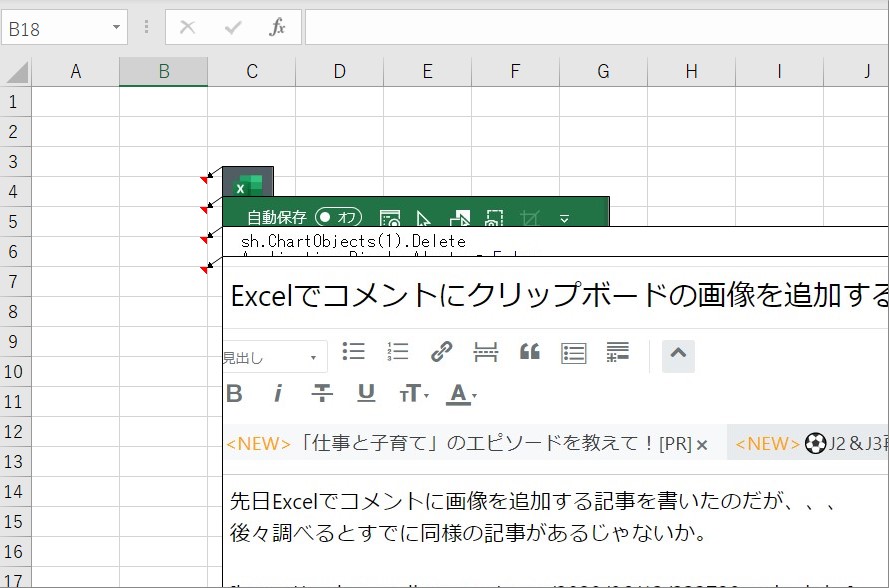
ちなみにコメント表示/非表示/削除もショートカットキーを割り当てると快適。
以上
2020年上半期を振り返る
もう6月末。コロナでゴタゴタしてる間に半分終わった感がある。
改めて2020の上半期を振り返って下半期の計画をと思ったけど、そう言えば今年の目標なんだっけな?健康第一とか例年の如く言ってたかも。
と言うことで、心切り替えて遅ればせながら今年(下半期の)目標を宣言する。
ブログの週一定期更新
最近は週一を目標に更新している。週一と言えど毎回ネタに困っているのが実情。
ただブログ書いてていいなと思うのは、記事にするために自分なりに何か試したり、インプットした内容を残すように意識が働くようになった。
運動の習慣づけ
昨年あたりからway of lifeと言う習慣づけアプリを使っていて、それなりに成果を出している。具体的にはまた別記事で紹介したいが、ただ一つ運動だけははっきり言って失敗している。
その原因もわかっていて、いつするかのトリガーを設定してないということ。帰宅して風呂に入るまでの間にと思うが、時間を作れていない。まずは腕立て一日一回のショートステップから。
新しいことにチャレンジ
昨年は電気工事士の資格を取得した。
一方で今年はこれといったものが思い浮かばない。ブログ?まだ胸を張って言えるほどでもないし、他トライしてみようかなと思ってるのはアプリ制作、ディープラーニング、3dプリンターDIY、料理、簿記等々。
健康維持
今のところは大きな病気、怪我なし。これからも運動、睡眠、食事に気を使う。
具体的には運動は上記の通り、習慣づけ
睡眠は6時間以上確実に取る
食事は炭酸系飲料などの糖質、ポテチなどの塩分を控える。
そんな感じで下半期もマイペースにやっていこう


